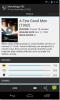Comment mettre à l'échelle des applications pour s'adapter à l'écran dans Samsung Galaxy Tab
Si certaines applications de votre Samsung Galaxy Tab ne parviennent pas à évoluer correctement à l'écran (s'adaptent à l'écran), alors il y a de bonnes nouvelles pour vous. Les gens de XDA ont conçu une méthode grâce à laquelle vos applications évolueront correctement à l'écran. Le problème de mise à l'échelle se réfère en fait aux applications qui ne correspondent pas à l'écran ou semblent sortir de la zone d'écran.
Le problème est dû aux paramètres de compatibilité déjà activés dans le firmware Android Samsung Galaxy S stock. La méthode est classée comme sûre et ne nécessite pas d'avoir root. Mais si vous souhaitez rooter votre onglet Galaxy, vous pouvez voir ce post.

Voici le guide étape par étape sur la mise à l'échelle de vos applications Galaxy Tab:
- La première étape consiste à télécharger les pièces détachées sur le marché et à les installer.
- Une fois l'installation terminée, lancez Spare Parts.
- Dans le menu Pièces détachées, faites défiler vers le bas jusqu'au mode Compatibilité.
- Si la coche devant le mode de compatibilité n'est pas cochée, cochez-la. Si la coche est déjà là, décochez-la puis revérifiez-la.
- Une fois cela fait, redémarrez votre Samsung Galaxy Tab.
- Maintenant, une fois votre onglet démarré, accédez aux applications qui n'étaient pas à l'échelle avant de passer à l'écran et recoupez en lançant l'une d'entre elles pour voir si le problème est résolu.
Et voilà! Maintenant, vos applications évolueront à l'écran sans aucun problème.
Chercher
Messages Récents
Installer Android 4.2 Jelly Bean officiel sur Galaxy Nexus GSM
Les propriétaires de Galaxy Nexus se réjouissent - Google a officie...
Blacksmith apporte des espaces de bureau Mac, Launchpad et le contrôle de mission à Windows
Auparavant, nous avons couvert de très bonnes applications de gesti...
Movie App HD est une application de découverte de films et d'agrégateur d'informations pour Android
Les goûts de l'application officielle IMDB et précédemment examinés...